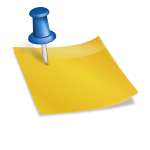오늘 살펴볼 제품은 컴퓨터용 게이밍 스피커인 로지텍 G560입니다. 이 제품은 3D 서라운드 사운드 기술 중 하나인 DTS:X Ultra를 지원합니다. 그 결과 가상 7.1채널 서라운드 사운드를 지원하며, 이를 지원하는 소스를 만나면 입체감이 좋은 사운드를 들을 수 있습니다.
또한, 사운드 채널이 각각의 위치를 차지하여 공간감과 몰입감이 뛰어난 사운드를 제공하며, 자체 LightSync 기술이 게이밍 데스크와 컴퓨터 데스크를 화려한 RGB 조명으로 둘러싸고 있습니다.

제품은 최대 출력 240W(120W RMS)의 서브우퍼와 두 개의 위성 스피커로 구성되어 있습니다. 두 개의 위성 스피커는 책상 위에 놓고 서브우퍼는 책상 아래에 놓아 웅장하고 견고한 2.1채널 사운드를 전달합니다.

제품을 연결하는 방법은 다음과 같습니다. 먼저 위성 스피커에 부착된 케이블을 사용하여 서브우퍼를 위성 스피커에 연결합니다. 각 위성 스피커의 플러그 색상과 크기가 다르므로 각 스피커의 플러그와 일치하는 서브우퍼 뒷면의 포트에 꽂으면 됩니다. 그런 다음 제공된 USB 케이블을 사용하여 컴퓨터에 연결하고 서브우퍼의 전원 케이블을 콘센트에 꽂습니다. 위에서 언급했듯이 위성 스피커와 서브우퍼를 연결하고 서브우퍼를 PC에 연결한 후 전원을 켭니다. 장치가 즉시 켜지고 전면과 후면의 LED가 켜집니다. 그런 다음 컴퓨터에서 Logitech G-Hub 앱을 실행했을 때 게임 스피커가 제대로 인식되고 사운드가 출력되는 것을 확인했습니다. 이는 다른 드라이버를 설치하지 않은 상태입니다. Logitech G-Hub 앱을 통해 제품의 전면과 후면 LED에 표시되는 RGB 조명의 색상과 효과를 선택할 수 있습니다. 또한 앱을 사용하여 화면과 음악에 반응하는 조명 효과를 적용할 수 있습니다. 특히 화면 샘플러 기능은 현재 모니터에 표시되고 있는 화면의 색상을 추출하여 로지텍 G560의 전면 및 후면 LED를 통해 표시합니다. 1,680만 가지 다채로운 색상을 지원하는 RGB 조명이 게임, 비디오, 음악 등에 반응합니다. 광고 후 계속됩니다. 다음 주제 작성자 취소 게임용 스피커 – 로지텍 G560 음악 재생(YouTube) 재생 0 좋아요 0 좋아요 공유 0:00:00 재생 음소거 00:00 00:00 라이브 설정 전체 화면 해상도 currentTrack 자막 사용 안 함 재생 속도 NaNx 해상도 자막 사용 안 함 설정 옵션 글꼴 크기 배경색 재생 속도 0.5x 1.0x(기본값) 1.5x 2.0x 알 수 없는 오류가 발생했습니다. 도움말 음소거되었습니다. 도움말 라이선스 이 영상은 고화질 재생을 지원합니다. 설정에서 해상도를 변경해 보세요. 자세히 알아보기 0:00:00 접기/펼치기게임용 스피커 – Logitech G560 Play Music(YouTube)#gamingspeakers#logitech#G560 YouTube에서 몇 개의 동영상을 재생했습니다. 우선, 서브우퍼와 두 개의 위성 스피커가 강력한 사운드를 제공했습니다. 일반적으로 컴퓨터 스피커에는 우퍼가 없지만 서브우퍼가 있어서 드럼 킥 사운드가 더 생생하고 입체적으로 들렸다는 점이 마음에 들었습니다. 기본적으로 특정 범위에 치우치지 않은 사운드를 재생했습니다. 범위 전체에서 사운드를 명확하게 수집하여 더 선명한 사운드를 제공했습니다. 중저음 범위가 더 강한 사운드를 원하면 G-HUB 앱을 통해 이퀄라이저를 취향에 맞게 조정할 수 있습니다. 광고 후 계속됩니다. 다음 주제 작성자 취소 컴퓨터 스피커 – Logitech G560 화면 샘플링 재생 0 좋아요 0 좋아요 공유 0:00:00 재생 음소거 00:00 00:00 라이브 설정 전체 화면 해상도 currentTrack 자막 사용 안 함 재생 속도 NaNx 해상도 자막 설정 사용 안 함 옵션 글꼴 크기 배경색 재생 속도 0.5x 1.0x(기본값) 1.5x 2.0x 알 수 없는 오류가 발생했습니다.도움말 음소거되었습니다.도움말 라이선스 이 비디오는 고화질로 재생할 수 있습니다.설정에서 해상도를 변경해 보세요.자세히 알아보기 0:00:00 축소/확장컴퓨터 스피커 – Logitech G560 화면 샘플링 #컴퓨터 스피커 #게임 스피커 #Logitech #G560 G-HUB 앱을 통해 화면 샘플러 기능을 활성화했기 때문에 YouTube에서 재생되는 비디오에서 색상을 추출하여 Logitech G560의 LED 조명에 표시했습니다. 초기 스마트 조명(타사)을 사용했을 때 이 화면 샘플러 기능을 사용하면 반 비트 정도의 약간의 딜레이가 있었지만, 로지텍 G560은 거의 딜레이 없이 화면의 색상을 빠르게 표시했습니다. 화면 샘플러 기능은 비디오를 볼 때보다 게임을 할 때 더 몰입감이 있고 유용하다고 느꼈습니다. 스피커 하나당 두 개의 조명 구역으로 나뉜 백라이트를 통해 모니터 뒤 공간에 넓게 퍼지는 부드러운 분위기가 정말 마음에 들었습니다. 개인적으로 저는 저렴한 중국산 스마트 조명과 비싼 대형 스마트 조명을 모두 사용한 경험이 있습니다. 로지텍 G560은 비싼 대형 회사 스마트 조명을 사용할 때와 마찬가지로 밝기, 조명 품질, 색상 표현 면에서 꽤 좋은 품질을 보여주었습니다. 가격대와 제품의 품질을 고려할 때 게임용 스피커와 컴퓨터용 스마트 조명을 모두 구매하려는 사람들에게 가장 좋은 선택이라고 생각합니다. 참고로 전면 조명은 강한 색상을 표시하여 정보를 전달하는 특성이 있습니다. 게임 스피커의 앞면과 뒷면에 위치한 LED 조명으로 게임의 특정 영역을 확인하고 캐릭터가 공격을 받고 있거나 궁극기가 가득 찼을 때를 알 수 있다는 점이 인상적이었습니다.오버워치 2의 경우 하단 중앙에 캐릭터의 궁극기 상태를 나타내는 아이콘이 있습니다.캐릭터의 궁극기 게이지가 가득 차면 아이콘이 파란색으로 바뀝니다.화면 샘플러로 이 영역을 색상 추출 영역으로 지정하면 Logitech G560에서도 파란색 LED가 켜집니다.위/아래/좌/우 모서리를 색상 추출 영역으로 지정하면 캐릭터가 공격을 받을 때 게임 스피커의 전면 LED에 빨간색 LED가 켜지는 것을 확인할 수 있습니다.컴퓨터용 Logitech G560 게임 스피커에 대한 첫인상은 다음과 같습니다.DTS:X Ultra를 활성화하지 않아도 3차원 효과로 전체 사운드 범위를 선명하게 포착하고 드럼 사운드를 견고하게 끌어냅니다.이것은 게임 플레이뿐만 아니라 음악 및 영화 감상에도 꽤 좋은 것 같습니다. 그리고 모니터 화면의 색상을 추출하여 거의 딜레이 없이 앞뒤 LED로 표현해주는 것이 인상적이었습니다. 게임과 콘텐츠에 대한 몰입도를 높이고 스마트 조명으로 책상 분위기를 바꾸고 싶은 분들에게는 매우 의미 있는 제품이라고 생각합니다. 후속 포스팅에서는 이 제품으로 더 많은 게임을 하면서 직접 체험한 내용을 공유하겠습니다. 로지텍 코리아 G560 LIGHTSYNC 2.1채널 PC스피커 : 로지텍 코리아 브랜드스토어(Logitech Korea Brand Store) 로지텍 코리아 브랜드스토어 bit.ly 이 포스팅은 로지텍으로부터 대여를 받아 일정 수수료를 받고 작성되었습니다.